Seit einiger Zeit bietet die Bahn kostenloses WLAN im Zug an. Satte 200 MB bekommt jeder Fahrgast oder besser gesagt jedes Gerät pro Tag zur Verfügung gestellt. Ist man also mit den 200 MB am Notebook am Ende, kann es jederzeit mit Tablett oder Smartphone weitergehen.
Mehr Geräte gleich mehr Internet. Doch wie funktioniert die „Abrechnung“? Um festzustellen, welches Gerät wie viele Megabytes verbraucht hat, wird meist die MAC-Adresse verwendet. Die MAC-Adresse, nicht zu verwechseln mit den gleichnamigen teuren Computers, ist eine weltweit eindeutige ID für jedes Netzwerkgerät bzw. Karte. D.h. jede WLAN-Modul oder Netzwerkkarte in Smartphone, Computer oder anderen Geräten hat eine eindeutige Adresse. Diese wird im lokalen Netzwerk für die Adressierung verwendet. Ein Router oder Switch kann anhang der MAC-Adresse Ziel und Quelle von Daten zuordnen. Die Adresse ist fest in der Hardware hinterlegt.
Da die ID eindeutig, und normalerweise nicht geändert wird, ist, eignet sich diese auch gut zur Identifikation von Geräten im Netzwerk. So nutzen Netzwerke mit Dateneinschränkungen diese, um zu schauen, welches Gerät wie viele Daten verbraucht hat.

Um also wieder in den Genuss von neuen Datenvolumen zu kommen, muss man sich nur als neues Gerät ausgeben. Dies geht leicht mit einer neuen MAC-Adresse. Bei einigen Netzwerkkarten kann diese im Gerätemanager geändert werden. Dazu geht man in den Gerätemanager von Windows und geht in die Eigenschaften des Netzwerkadapters:

Im Tab „Erweitert“ schauen wir nach der Eigenschaft „Network Address“. Falls diese vorhanden ist können wir den Wert für die MAC-Adresse hier ändern. Die Eingabe erfolgt ohne Punkt, Strich und Komma. 12 Zeichen in Hexadezimaler Notation. Wer sich unsicher ist, liest zuerst die bestehende MAC-Adresse aus (siehe weiter hinten im Artikel) und ändert diese nur leicht ab.

Bei meiner Intel-WLAN-Karte geht dies leider nicht. Macht auch nichts, das kostenlose Tool „Technitium MAC Address Changer“ erledigt das.
Zuerst trennen wir die bestehende WLAN-Verbindung.

Nach dem Öffnen der Anwendung wählt man das Netzwerkinterface aus. Die einfachste Möglichkeit ist eine neue zufällige MAC-Adresse zu vergeben. Dies erzeugt eine gültige MAC-Adresse. Diese muss nun noch übernommen werden. Fertig.
Die gesetzte Adresse kann in der Eingabeaufforderung mit dem Befehl „ipconfig /all“ überprüft werden:
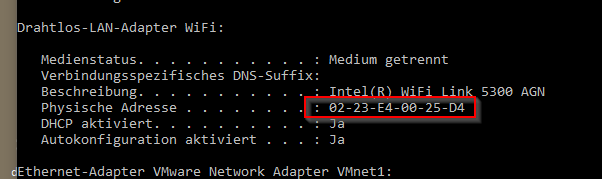
Anschließend verbindet man sich wieder mit dem WLAN:

Der Computer wird nun als neues Gerät erkannt und nach dem Einloggen steht wieder das volle Datenvolumen zur Verfügung.

Der Vorgang kann theoretisch beliebig oft wiederholt werden. Zum guten Ton gehört jedoch, es nicht zu übertreiben. Wem das Ganze zu komplex ist, erreicht das gleiche, in dem er einen USB-WLAN-Stick verwendet und sich dann mit diesem erneut verbindet. Jeder USB-Stick bringt auch seine eigene MAC-Adresse mit.
- Schnelle WLAN-Geschwindigkeit. Bis zu 200 MB auf 2,4 Ghz und 433 MB auf 5 GHz
- Dualband-WLAN 2,4 GHz und 5 GHz-Band für flexible Verbindung, verbesserte Zusammenarbeit mit dem...
- WLAN-USB-Stick im Nano-Design; so klein, dass der WLAN-USB-Stick sogar dauerhaft am USB-Anschluss...
- Superschnelle WLAN-Geschwindigkeit - Bis zu 1300 Mbit/s (867 Mbit/s auf 5GHz und 400 Mbit/s auf...
- Unterstützt alle gängigen WLAN-Standards (802.11ac/n/g/b/a), ist mit allen gängigen WLAN-Routern...
- Dualband-WLAN-Frequenz - 2.4 GHz- and 5 GHz-Band für eine flexible Verbindung, schnellere...
- Wi-Fi 6 AX300 Stabile Verbindungen – Wi-Fi 6-Technologie erreichen Sie atemberaubende...
- Kompakt und Tragbar – Nano-Design für ultraschnelles WLAN – ideal für Reisen und mobiles...
- Einfache Einrichtung – Mit vorinstalliertem Treiber für sofortige Konnektivität. Einfach...
- Hinweis: 1.Der WLAN Adapter unterstützt nur Windows 10/11 und erfordert die Installation des...
- Moderate Geschwindigkeiten, besseres Erlebnis: Der AX900 USB-WLAN-Stick nutzt leistungsstarke WiFi...
- Der WLAN Stick für PC unterstützt sowohl den WiFi-Signalempfang als auch den AP-Modus. Der...





